发布时间:2021-11-10 13: 15: 01
品牌型号:LENOVO 20282
系统:Windows 7
软件版本:Exposure X7
胶片感一直都是非常受欢迎的一种图片风格,很多人在处理图片的时候都喜欢通过滤镜或其他方式来让图片更具胶片感。虽然现在有很多美颜相机都有胶片滤镜,但是一键滤镜的方法有时候不能达到一个很好的效果。所以今天就来分享一下如何用专业的滤镜软件Exposure来处理图片,让其更具胶片感。
一、添加胶片滤镜
1、打开Exposure,导入图片。选择一张人物背影的图片作为示例,看一下如何为其添加胶片滤镜。
2、导入图片,在中间预览窗口可以实时看到图片的效果。而在左侧预设窗口有非常多的滤镜可供选择,其中有多种不同的彩色胶片滤镜。
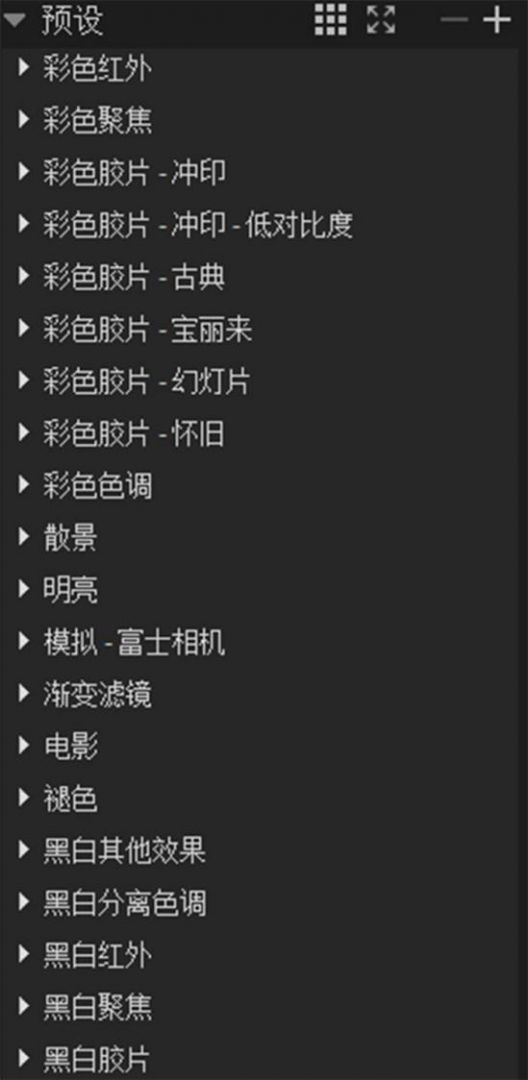
3、选择彩色胶片-幻灯片中的第二个滤镜,点击后就能直接应用。
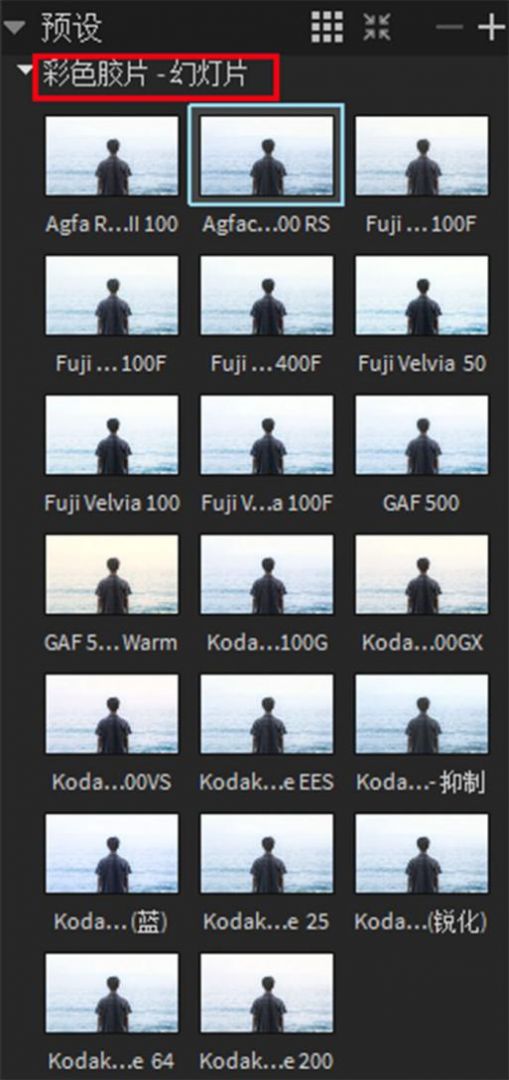
此时在预览窗口可以看到调整后的效果图片,也可以进行前后对比查看,下图右侧为添加滤镜后的效果图。
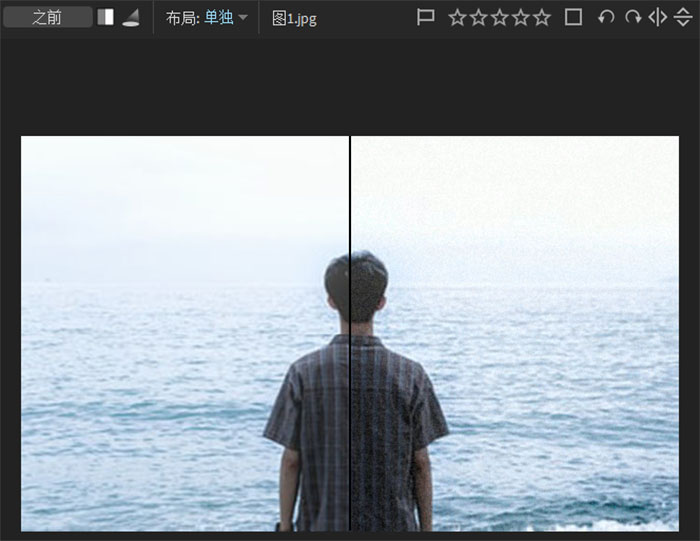
二、添加胶片边框
除了给图片增加胶片滤镜外,还可以为其增加胶片边框,让其更具胶片感。
1、在右侧参数调整窗口里有“覆盖”项,点击展开后第一项为“边框”,勾选该项添加边框。
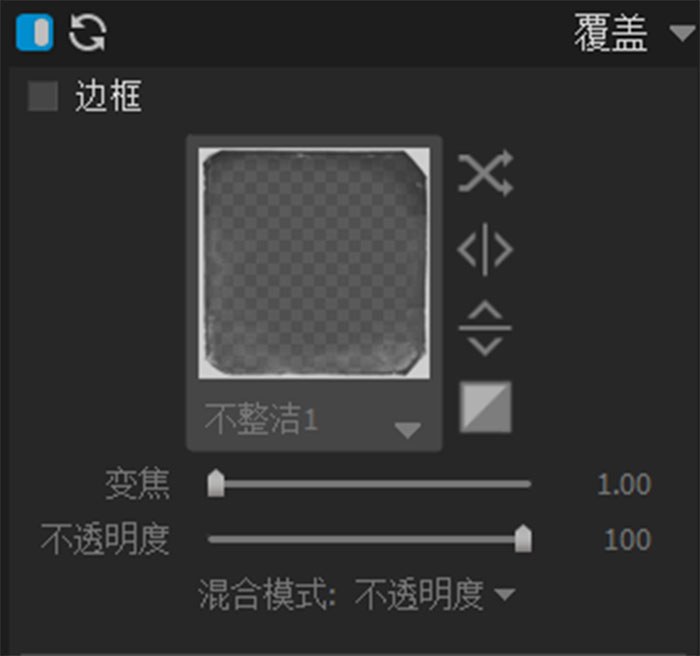
2、然后点击向下展开的三角图标,会看到有不同的边框样式,这里选择最后一项“胶片”,在该项中有多种胶片边框样式可供选择,选择第一种样式。
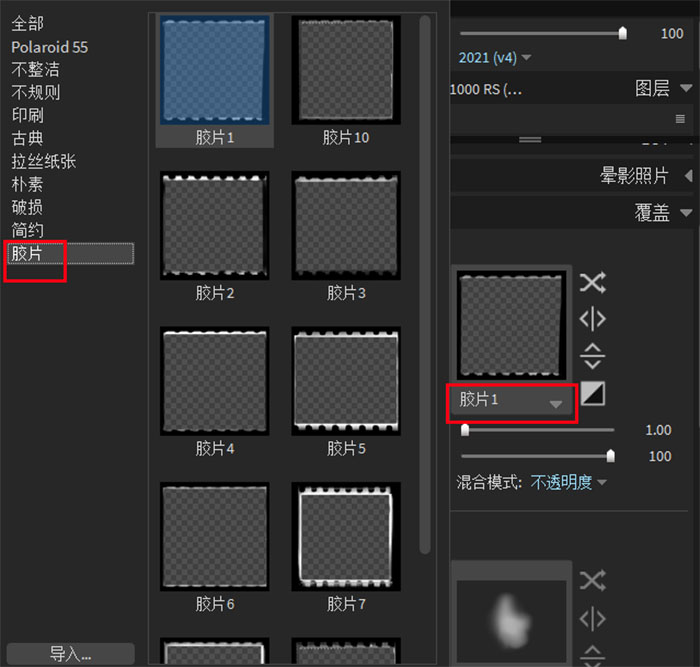
3、选择边框后,还可以调整“变焦”、“不透明度”和“混合模式”参数,对胶片边框的效果进行进一步的调整。
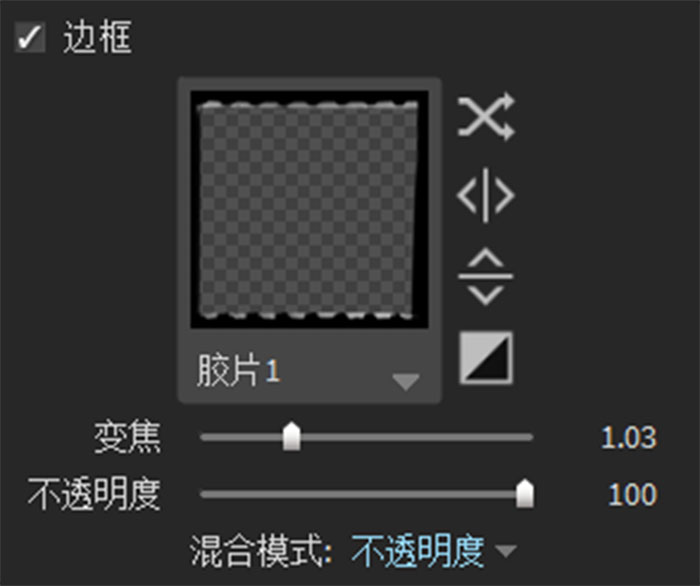
4、调整完成后就可以在中间的预览窗口看到效果了,一张充满胶片感的图片就拥有了。

以上就是通过软件Exposure制作胶片感图片的方法,其实胶片滤镜和边框的种类非常多,大家可以根据自己的需求和喜好进行选择,设置出更符合自己审美的胶片图片。
当然,除了制作胶片感图片外,这款软件还有很多其他的功能,大家感兴趣的话可以到Exposure中文网站下载软件了解。
作者:筱曼
展开阅读全文
︾